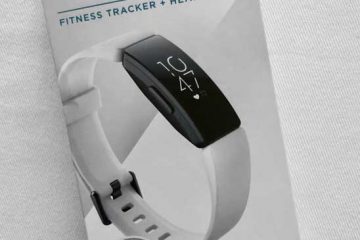Conserver vos fichiers Google Drive en sécurité sur un disque dur externe protège vos données contre les suppressions accidentelles, les erreurs de synchronisation ou la perte de compte. Que vous souhaitiez une sauvegarde unique ou une copie continue, il existe plusieurs façons simples de déplacer vos fichiers en toute sécurité. Ce guide couvre les méthodes les plus fiables pour sauvegarder des fichiers et les conserver en sécurité aussi longtemps que vous le souhaitez.
Mais avant de commencer, assurez-vous que votre disque externe dispose de suffisamment d’espace libre pour votre contenu Google Drive. Utilisez un format qui fonctionne sur votre système d’exploitation : NTFS ou exFAT pour Windows et exFAT pour Windows et macOS. Vérifiez également que vous disposez d’une connexion Internet stable pour les téléchargements volumineux.
1) Utilisez l’interface Web de Google Drive
Ouvrez Google Drive dans votre navigateur, sélectionnez les fichiers ou dossiers que vous souhaitez enregistrer, puis cliquez avec le bouton droit pour choisir Télécharger. Drive regroupera votre sélection dans une archive ZIP.
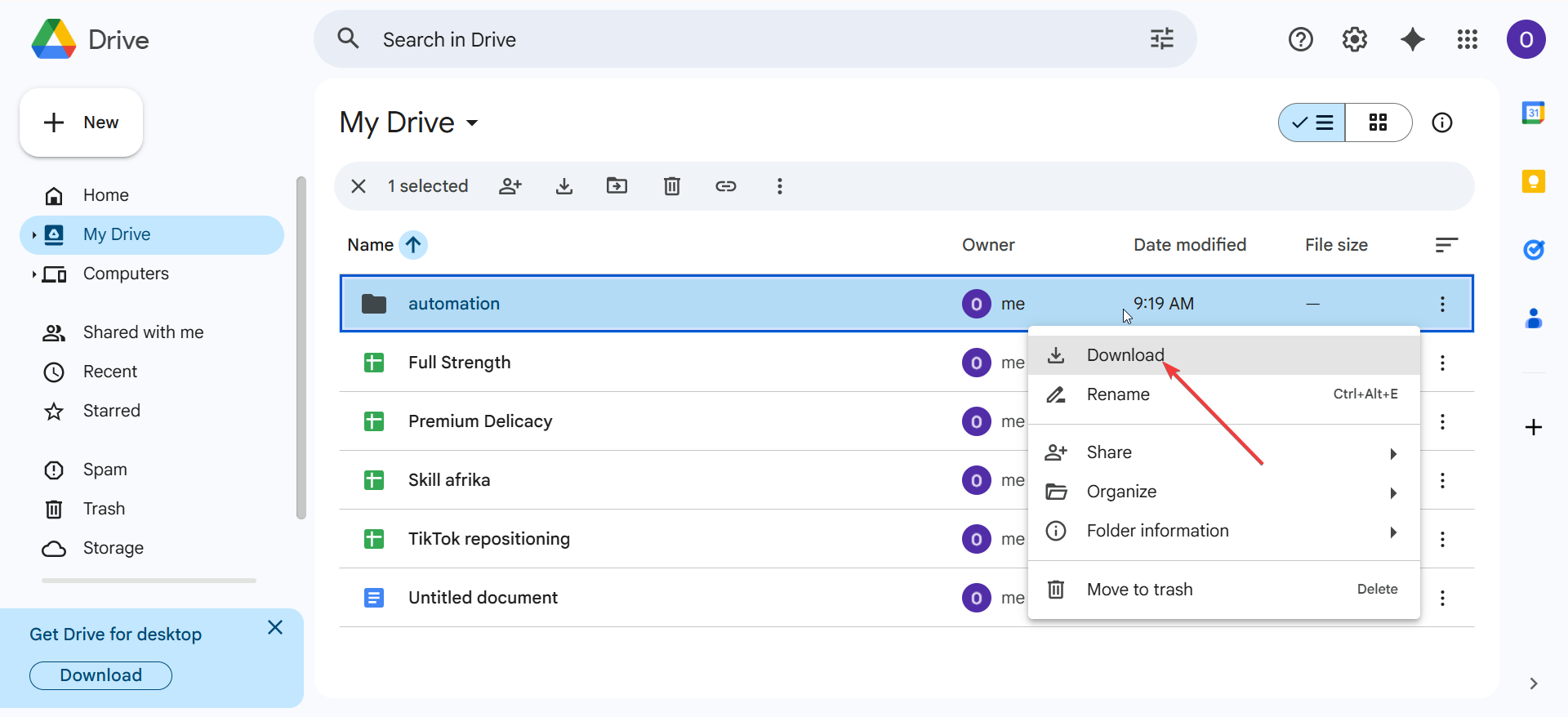
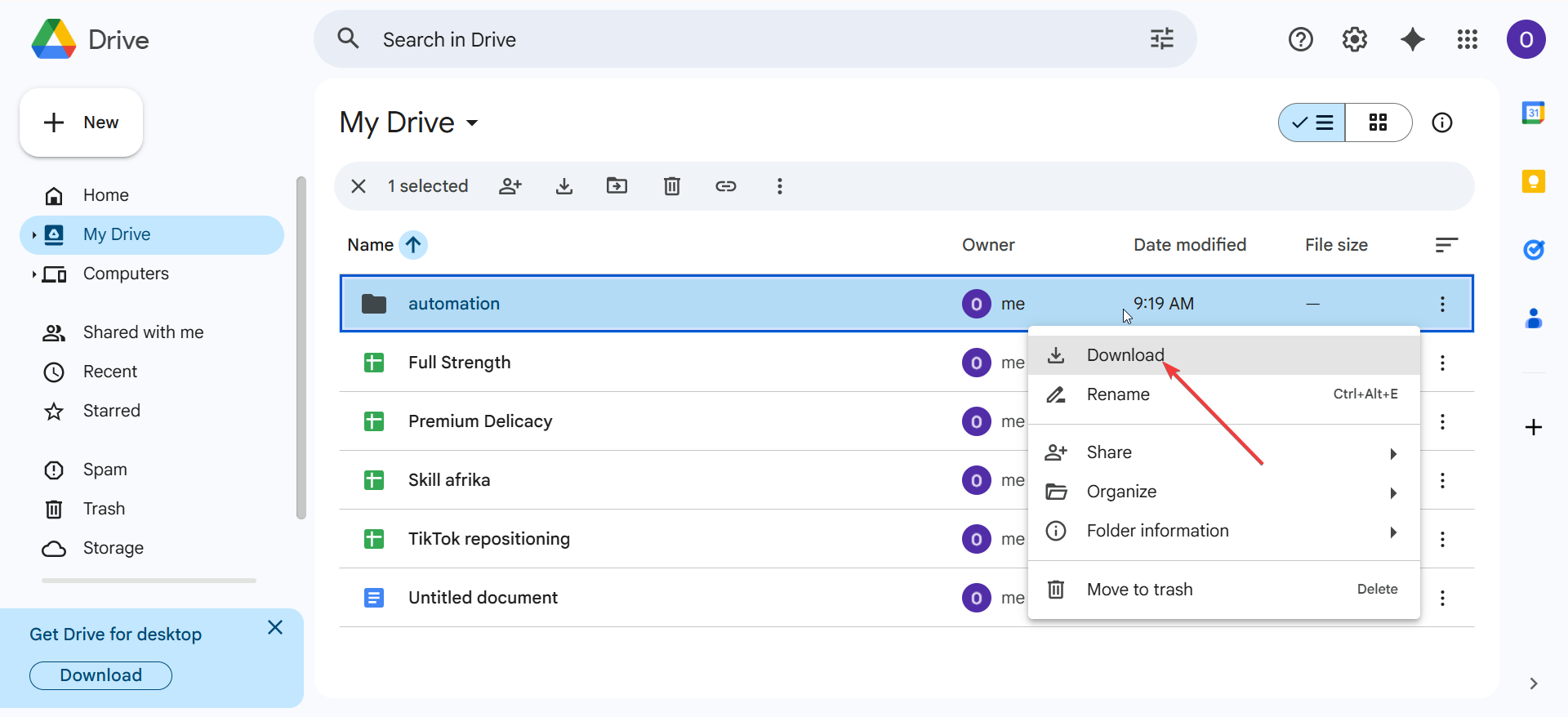
Une fois le téléchargement du fichier ZIP terminé, extrayez-le sur votre ordinateur. Faites ensuite glisser le dossier décompressé sur votre disque dur externe à l’aide de l’Explorateur de fichiers ou du Finder. Votre structure reste ainsi organisée et facile à restaurer ultérieurement.
2) Utilisez Google Takeout pour une sauvegarde complète de votre compte
Google Takeout vous permet de tout télécharger depuis votre compte, y compris Drive. Accédez au site Web de Google Takeout et désélectionnez tout.
Maintenant, sélectionnez Google Drive comme source d’exportation, cliquez sur Étape suivante, choisissez vos formats de fichiers préférés et démarrez l’exportation. Google vous envoie un e-mail avec un lien une fois que l’archive est prête. À partir de là, cliquez sur le lien de téléchargement figurant dans votre courrier électronique, puis enregistrez l’archive sur votre ordinateur.
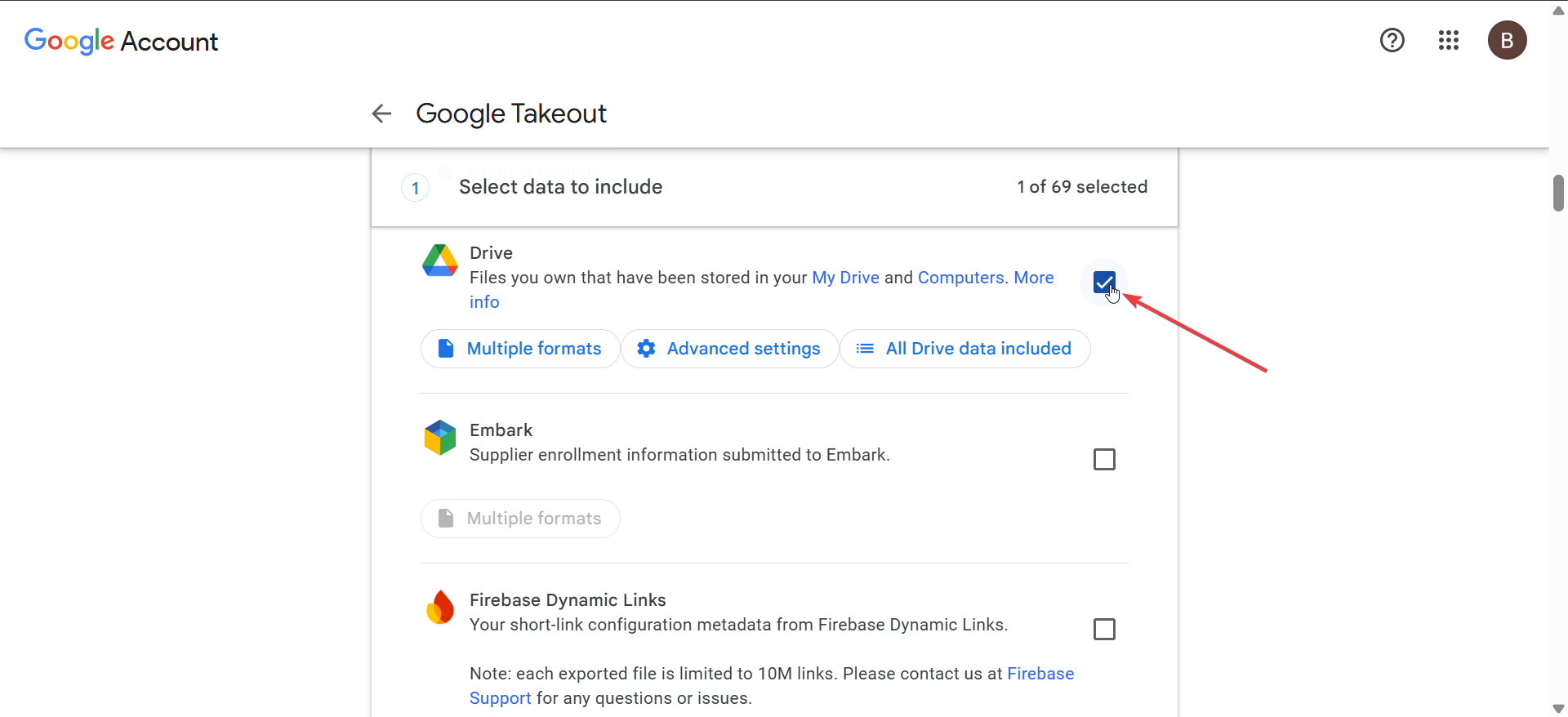
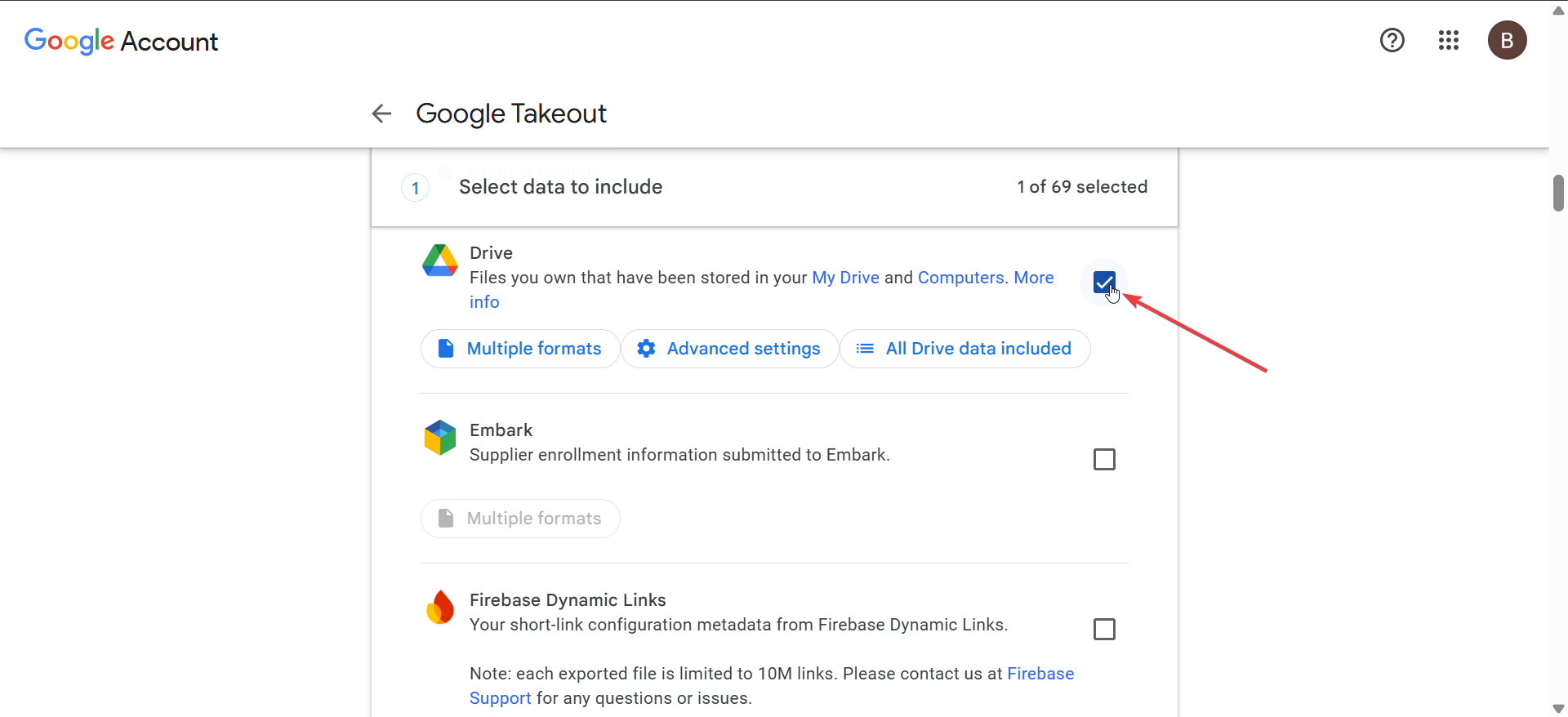
Une fois téléchargé, copiez-le sur votre disque dur externe. Vérifiez à nouveau le transfert pour vous assurer que l’intégralité du fichier a été correctement déplacée avant de supprimer les copies temporaires.
3) Synchronisez d’abord Drive sur votre ordinateur
Installez Google Drive for Desktop et connectez-vous avec votre compte. Choisissez les dossiers que vous souhaitez synchroniser localement et l’outil les reflétera sur votre disque dur. Maintenant, localisez votre dossier Google Drive local, généralement sous Utilisateurs\[VotreNom]\Google Drive sous Windows ou Finder → Google Drive sur macOS.
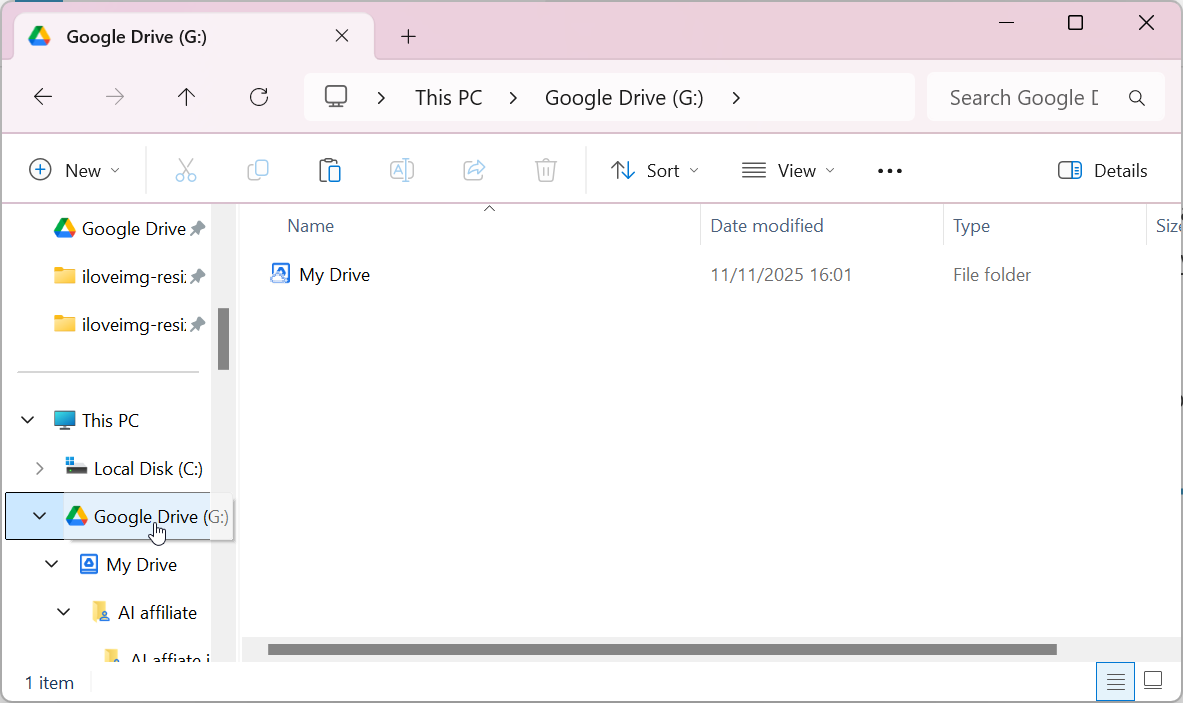
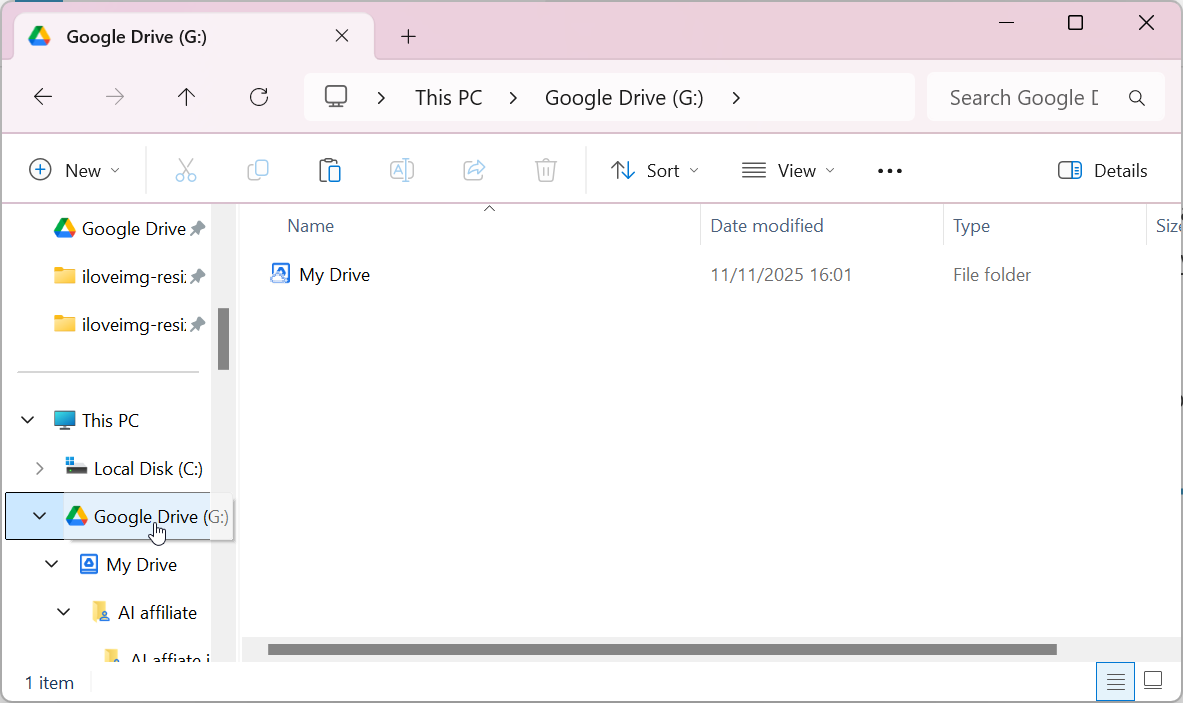
Ensuite, copiez le dossier directement sur votre disque dur externe. Cela vous donne un miroir hors ligne complet de vos données cloud.
Cette méthode accélère les sauvegardes futures puisque les fichiers existent déjà sur votre système.
4) Automatisez les sauvegardes futures
Vous pouvez automatiser les transferts entre votre dossier Google Drive et un disque dur externe à l’aide d’outils tels que FreeFileSync, SyncBack ou rsync. Ces applications comparent les dossiers et copient uniquement les fichiers nouveaux ou modifiés, ce qui permet de gagner du temps sur chaque sauvegarde.
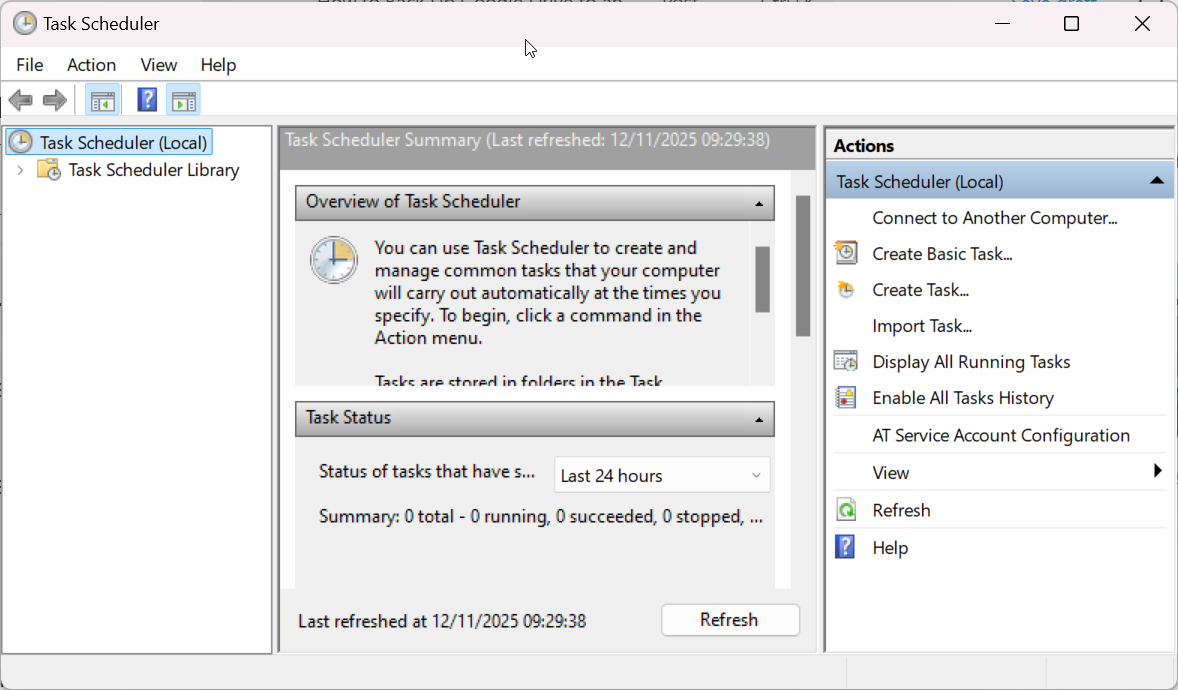
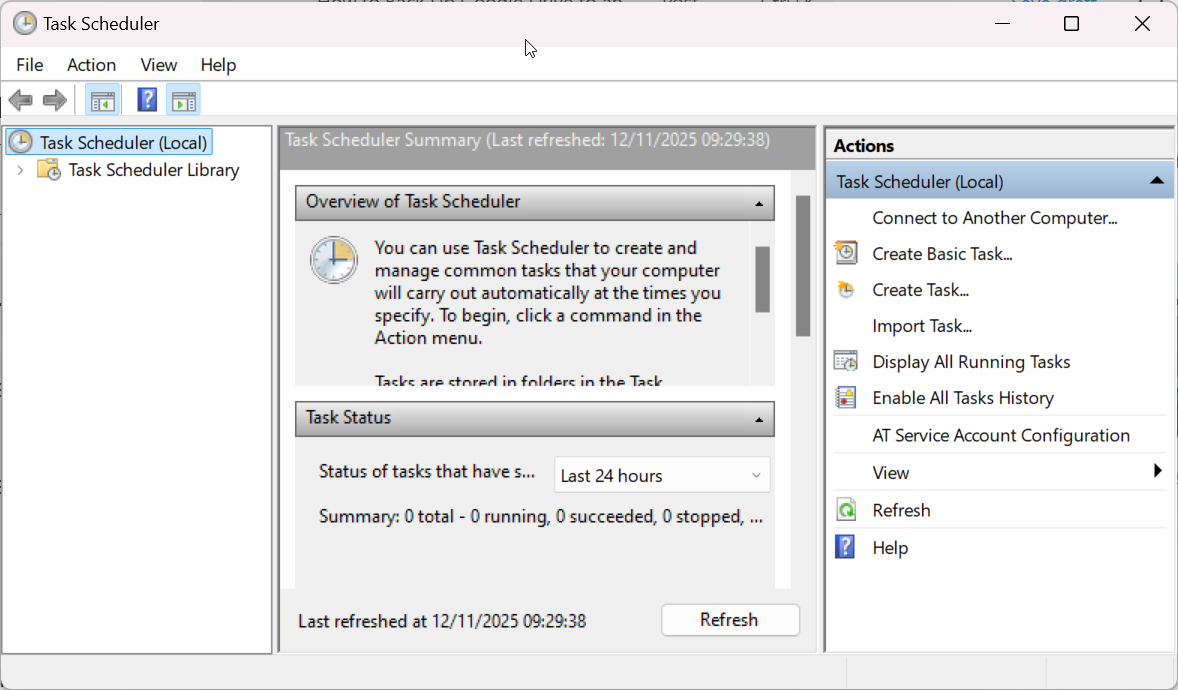
Vous pouvez également planifier une sauvegarde temporelle pour une utilisation ultérieure. Sous Windows, ouvrez le Planificateur de tâches pour créer une tâche récurrente qui exécute votre logiciel de synchronisation de manière hebdomadaire ou mensuelle. Sur macOS, utilisez les actions Automator ou Calendrier pour faire de même. Les tâches planifiées maintiennent votre copie hors ligne toujours à jour.
5) Comment gérer des sauvegardes volumineuses ou complexes
Pour les lecteurs de plus de 50 Go, téléchargez les données par lots plus petits. Les disques USB 3.0 ou SSD transfèrent plus rapidement que les anciens disques, réduisant ainsi le temps de sauvegarde. Vérifiez les transferts volumineux en vérifiant le nombre de fichiers ou en comparant la taille des dossiers entre la source et la cible.
Conseils pour la maintenance des sauvegardes à long terme
Étiquetez vos sauvegardes par date et effectuez une rotation entre deux disques pour garantir la redondance. Stockez une copie dans un autre emplacement pour plus de sécurité. Remplacez les disques externes toutes les quelques années dans le cadre de la maintenance préventive.
FAQ
À quelle fréquence dois-je sauvegarder mon Google Drive ? Si vous mettez fréquemment à jour des fichiers, une sauvegarde hebdomadaire maintient tout à jour. Pour une utilisation légère, une programmation mensuelle est généralement suffisante.
Puis-je sauvegarder des fichiers partagés ou des Drive d’équipe ? Oui, mais vous devez avoir l’autorisation de télécharger ces fichiers. Si vous ne les possédez pas, créez des copies locales avant de les sauvegarder.
La suppression de fichiers de Google Drive affecte-t-elle ma copie externe ? Non. Une fois que vous avez téléchargé vos données, elles restent en sécurité sur votre disque jusqu’à ce que vous les supprimiez manuellement.
Résumé
Téléchargez manuellement de petits lots depuis Google Drive. Utilisez Google Takeout pour des exportations complètes de comptes. Synchronisez Google Drive sur votre PC pour des mises à jour plus rapides. Automatisez les futures sauvegardes à l’aide d’outils de synchronisation. Vérifiez et protégez régulièrement les sauvegardes.
Conclusion
La sauvegarde de Google Drive sur un disque dur externe garantit que vos données restent en sécurité même si quelque chose arrive à votre compte cloud. Que vous préfériez télécharger manuellement, utiliser Google Takeout ou automatiser le processus, chaque option vous donne plus de contrôle sur vos fichiers.
Pour les petites bibliothèques, les téléchargements manuels fonctionnent très bien. Mais si vous gérez des données volumineuses ou fréquemment mises à jour, configurez Google Drive for Desktop et utilisez un outil de synchronisation pour les sauvegardes planifiées. Vérifiez toujours vos fichiers et stockez-en une copie hors site pour une protection maximale.